Jedwali la yaliyomo
Ikiwa una jukumu la kudumisha mtandao nyumbani kwako, ofisini au biashara yako, unajua jinsi ilivyo muhimu kufuatilia ni vifaa vingapi vimeunganishwa kwenye wifi yako.
Kwa nini? Kuna masuala mengi ya usalama, utendaji na matengenezo ya mara kwa mara yanayohusiana na miunganisho ya mtandao. Je, unaangaliaje? Yeyote aliye na ufikiaji sahihi anaweza kuangalia kwa kutumia zana zinazotolewa na kipanga njia chako au programu zingine.
Soma ili upate maelezo zaidi kuhusu kufuatilia idadi ya vifaa vilivyounganishwa kwenye wifi yako.

Hapo ni njia mbili za msingi unazoweza kutumia:
- Ya kwanza ni kutumia kiolesura cha kipanga njia chako, ambacho, kwa maoni yangu, ndiyo njia bora zaidi. Ni njia rahisi ya kukuwezesha kuona kila kitu kilichounganishwa. Wengi watakuwa na rekodi ya vifaa vilivyounganishwa awali, hata kama havitumiki kwa sasa.
- Njia ya pili ni kutumia programu ya kuchanganua mtandao. Programu hizi ni muhimu hasa kwa wale wanaochanganua mara kwa mara, kwani hutoa zana zaidi za kuifanya kwa kutumia.
Mbinu ya 1: kupitia Kiolesura cha Wavuti cha Kisambaza data
Kila kipanga njia kina kiolesura cha mtumiaji. kupatikana kupitia kivinjari. Kiolesura hiki kinatumika kusanidi na kuchambua kipanga njia chako na mtandao usiotumia waya. Takriban zote zitaonyesha ni vifaa gani vimeunganishwa kwenye kipanga njia chako.
Ikiwa tayari hujui kuunganisha kwenye kiolesura hiki cha wavuti, unaweza kufanya hivyo kwa kuandika anwani ya IP ya kipanga njia katika URL ya wavuti yako. kivinjari. IPanwani inaweza kupatikana mara nyingi nyuma au chini ya kipanga njia chako. Unaweza pia kuangalia hati zilizokuja nayo. Ikiwa huna hiyo, hakuna wasiwasi. Unaweza kuipata kwa kutumia mwongozo huu.
Kwa Windows
Hatua ya 1: Fungua kidokezo cha amri.
Nenda kwenye Menyu ya Mwanzo au ikoni ya Windows katika kona ya chini kushoto ya eneo-kazi lako au katika Windows 10, bofya kulia kwenye ikoni ya Windows, na uchague utafutaji. Katika sehemu ya utafutaji, andika "Amri," ambayo italeta "Amri ya haraka." Bofya juu yake.

Hatua ya 2: Tekeleza amri ya ipconfig.
Katika dirisha la kidokezo cha amri, chapa “ipconfig” na ubofye ingiza.
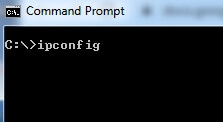
Hatua ya 3: Angalia uorodheshaji wa matokeo.
Katika uorodheshaji, tafuta sehemu inayosema "Lango Chaguomsingi." Nambari iliyoorodheshwa karibu nayo ni anwani ya IP ya kipanga njia chako.
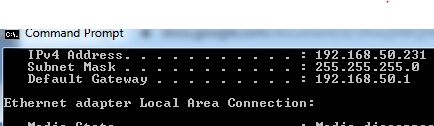
Kwa macOS
Hatua ya 1: Fungua Mapendeleo ya Mfumo.
Bofya kwenye Mapendeleo ya Mfumo.
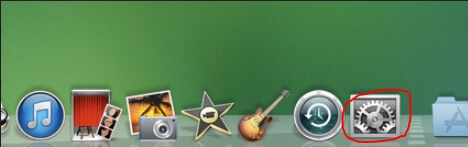
Hatua ya 2: Fungua mipangilio ya Mtandao.
Bofya aikoni ya “Mtandao” chini ya “Mtandao na Bila Wireless.”
17>
Hatua ya 3: Chagua “Wifi” au “AirPort” kwenye kidirisha cha kushoto. Kisha ubofye kitufe cha "Advanced".
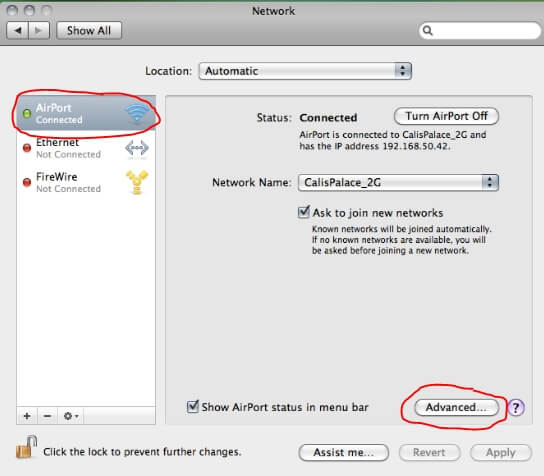
Hatua ya 4: Chagua kichupo cha TCP/IP.
Utapata anwani yako ya IP hapa chini ya “Kipanga njia.”
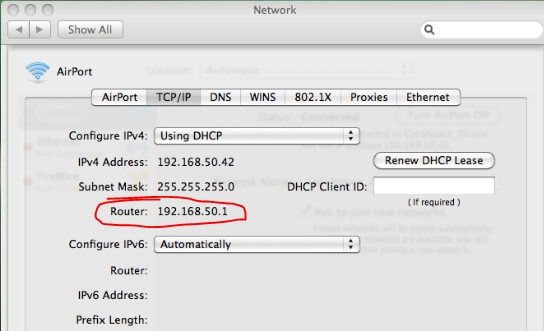
Baada ya kupata anwani ya IP ya kipanga njia chako, sasa unaweza kufungua kivinjari na uende kwenye kiolesura cha wavuti cha kipanga njia. Charaza tu au ubandike anwani ya IP kwenye URL ya kivinjari chakoau uwanja wa anwani. Hii inapaswa kukupeleka kwenye skrini ya kuingia ya kipanga njia.
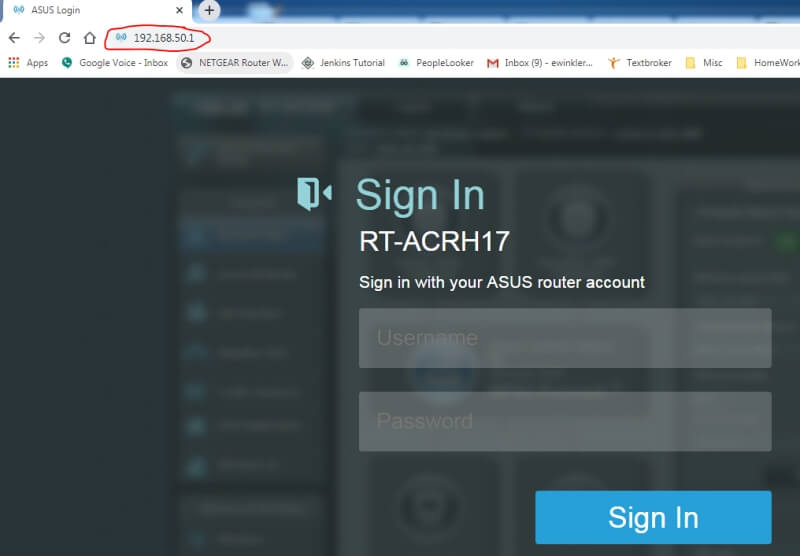
Huenda ukahitaji jina la mtumiaji/nenosiri ili kuingia kwenye kiolesura. Mara nyingi ni kitu rahisi kama admin/admin. Ikiwa hujui ni nini, angalia chini au nyuma ya router yako; kuna uwezekano itakuwa kwenye kibandiko hapo. Nenosiri pia linaweza kuwa katika hati au kwenye kisanduku kilichokuja na kipanga njia chako.
Ikiwa huwezi kuipata kutoka kwa mojawapo ya hizi, tafuta na Google nenosiri la msimamizi na chapa na muundo wa kipanga njia chako. Ikiwa hakuna suluhu hizi zinazofanya kazi, huenda ukahitajika kuwasiliana na mtengenezaji wa kipanga njia chako ili kupata maelezo ya kuingia.
Kila mtengenezaji wa kipanga njia ana kiolesura tofauti cha msimamizi wa wavuti. Mara tu unapoingia, utahitaji kuangalia kupitia menyu au kwenye dashibodi kwa kitu ambacho kitaorodhesha kila kitu kwenye mtandao wako. Ufuatao ni mfano unaotumia kiolesura cha wavuti kilichotolewa na ASUS. Nyingine zinaweza kuonekana tofauti kabisa lakini zitakuwa na dhana sawa.
Kiolesura kilicho hapa chini kinaonyesha ramani ya mtandao kwenye dashibodi kuu. Ukiangalia kwenye dashibodi hii chini ya “clients:8” (imezungukwa katika nyekundu), unaona idadi ya vifaa vilivyounganishwa.

Miunganisho mingine inaweza kuwa na hii kama chaguo la menyu, au wanaweza kuiita. vifaa badala ya wateja. Huenda ukahitaji kuzunguka kiolesura ili kupata eneo halisi ili kufikia maelezo.
Ukibofya aikoni ya “wateja” kwenye ramani ya mtandao,basi unaweza kuona orodha ya wateja au vifaa ambavyo vimeunganishwa au vimeunganishwa. Baadhi zitaonyesha zote mbili na zitazionyesha kama amilifu au zisizotumika. Pia inaonyesha jina lao, anwani zao za IP, na anwani ya MAC ya kifaa. Hii inaweza kuwa taarifa muhimu unapojaribu kutambua kila kitu.
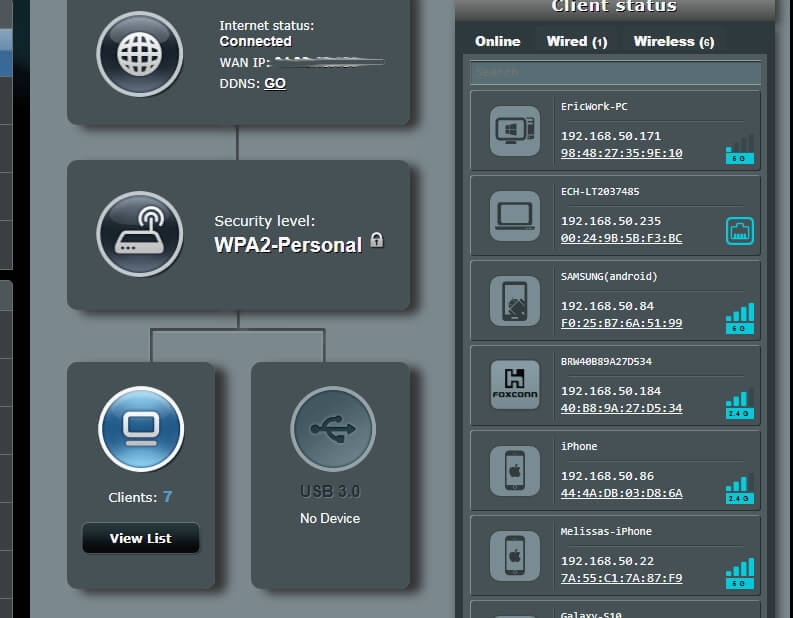
Kwa kiolesura hiki, unaweza kubofya kifaa mahususi na kuona maelezo. Pia ina chaguo za vidhibiti vya wazazi na kuzuia kifaa kuwa na ufikiaji wa mtandao.
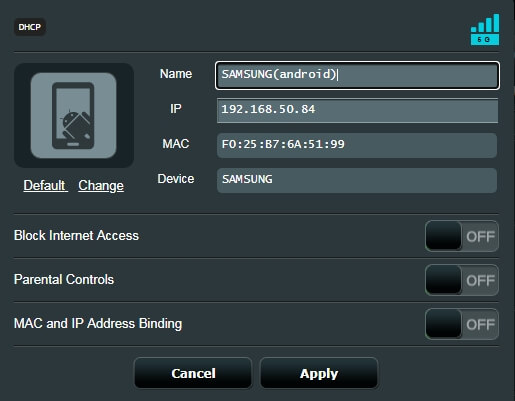
Unaweza pia kuona orodha inayoonyesha ni bendi gani na maelezo mengine. Maelezo haya yanaweza hata kutumwa kwa lahajedwali kwa rekodi zako.

Kuna habari nyingi sana hapa na mengi ambayo yanaweza kufanywa kwayo. Kama ilivyoelezwa hapo awali, interface ya kila aina ya router inaweza kuwa tofauti. Unaweza kuchunguza kiolesura cha wavuti cha kipanga njia chako ili kujifunza zaidi; usisahau kutafuta viungo vya usaidizi inapohitajika.
Mbinu ya 2: kupitia Programu ya Kuchanganua
Ukipata kiolesura cha wavuti cha kipanga njia chako kinakusumbua, jaribu programu ya kuchanganua mtandao. Kichanganuzi ni zana inayotumiwa na wasimamizi kubainisha afya na usalama wa mtandao.
Baadhi ya mifano ya vichanganuzi maarufu vinavyopatikana ni LanScan (macOS), SoftPerfect (macOS, Windows), na Angry IP Scanner (macOS, Windows, Linux). Zinaweza kuwa njia nzuri ya kufuatilia vifaa vyako na kuhakikisha kuwa mtandao wako ni salama na unafanya kazivizuri.
Jinsi ya Kutambua Vifaa
Ikiwa unatazama vifaa kwenye kiolesura cha wavuti cha kipanga njia chako au ukitumia kichanganuzi, huenda unajaribu kuvitambua. Unapoangalia orodha, wakati mwingine inaweza kuwa vigumu kuamua ni nini au ni kifaa gani kimeunganishwa. Maelezo yanaweza yasikuambie; kuna uwezekano mkubwa kuwa hujui anwani ya MAC ya kila kifaa nyumbani au ofisini kwako.
Ikiwa unatatizika kutambua kifaa kisichojulikana, njia moja ni kuanza kuzima vifaa vyote vinavyojulikana hadi ukipunguze. kwa moja pekee iliyosalia kwenye mtandao.
Ikiwa bado huwezi kuitambua, unaweza kubadilisha nenosiri la kipanga njia chako kila wakati na kuwasha upya kipanga njia. Hatimaye, utagundua ni kifaa gani hakiwezi kuunganisha. Ikiwa ni mvamizi kwenye mfumo wako, kuweka upya kipanga njia kutatumaini kukiondoa na kukiondoa.
Kwa Nini Uangalie Idadi ya Vifaa Vilivyounganishwa kwenye WiFi
Kujua ni vifaa vingapi—na aina gani. -zimeunganishwa kwa wifi yako zinaweza kuonekana kama mambo ya mtandao. Lakini niamini, sivyo. Ikiwa unasimamia mtandao mdogo, ni habari ambayo unapaswa kuzingatia.
Kuna sababu tatu za msingi ambazo hii inapaswa kuwa muhimu kwako.
Usalama
The usalama wa mtandao wako mdogo ni muhimu kabisa. Hutaki wezi, walaghai, au mtu yeyote ambaye hana faida yoyote kwenye mfumo wako. Wewe au wengine wanaweza kuwa wahasiriwa wa wizi wa utambulisho,ulaghai wa kadi ya mkopo, ulaghai kwenye akaunti ya benki, au aina nyinginezo za uhalifu wa mtandaoni. Ikiwa mtandao wako unatumika kwa biashara yako, wavamizi wanaweza kuiba maelezo ya umiliki au ya siri. Unahitaji kuzuia hili.
Kutathmini mara kwa mara kile kilichounganishwa kwenye wifi yako kunaweza kukusaidia kuhakikisha kuwa watumiaji wasiojulikana hawako kwenye mtandao wako. Kwa uchache, ikiwa wavamizi wapo lakini hawajaribu kupata taarifa yako, bado wanatumia kipimo data unacholipia. Kwa hakika, huu ni wizi (isipokuwa unatoa wifi ya umma kwa wageni au wateja wako).
Utendaji
Vifaa vingi sana kwenye mtandao wako vinaweza kusababisha matatizo ya utendakazi. Inaweza kupunguza kasi, kupoteza nguvu ya mawimbi, na inaweza hata kuanza kuacha miunganisho. Hii haifai ikiwa unategemea muunganisho wako wa intaneti kwa mawasiliano ya video, uhamishaji data, michezo ya kubahatisha mtandaoni, au matumizi ya biashara. Ikiwa una kipanga njia cha bendi-mbili, angalia ni vifaa vingapi vilivyo kwenye kila kifaa na uvieneze kati ya viwili hivyo ili kuhakikisha bendi moja haijasongamana.
Wavamizi wanaoiba wifi yako wanaweza pia kusababisha matatizo ya utendakazi. Kujua ni vifaa vingapi vinavyotumika mara kwa mara kwenye mfumo wako kutakusaidia kubainisha wakati kitu au mtu anaunganisha bila wewe kujua.
Utunzaji
Katika sehemu iliyotangulia, tulizungumza kuhusu utendakazi. Ili kuhakikisha kuwa mtandao wako unafanya kazi vizuri, unahitaji kufuatilia ni vifaa vingapi vinavyounganishwa, kubainisha wakati kuna vingi sana,na kisha uondoe zisizohitajika. Kufanya matengenezo ya mara kwa mara kutafanya mambo yaende vizuri, kwa uhakika na kwa usalama.
Kutumia takwimu hizi kwa urekebishaji wa mara kwa mara pia kutakujulisha ikiwa unauza mfumo wako. Mtandao wa polepole? Labda sio kosa la mtoa huduma wako; unaweza kuhitaji kupata kipanga njia bora au kuongeza nyingine. Kuacha mambo bila kuchunguzwa kunaweza kusababisha mtandao wako kuwa na vitu vingi, kuzama chini, na pengine kuacha miunganisho.
Maneno ya Mwisho
Matengenezo ya mara kwa mara na ukaguzi wa mtandao wako usiotumia waya ni muhimu. Kuamua ni nini na ni nani anayeunganishwa nayo ni sehemu ya mchakato huu. Tunatumahi kuwa imekusaidia kuangalia kwa urahisi vifaa ambavyo vimeunganishwa kwenye wifi yako.
Tujulishe ikiwa una maswali au maoni yoyote. Tungependa kusikia kutoka kwako.

